Microsoft Windows bilgisayarlarda herhangi bir sorun yaşadığınızda, bilgisayarınız birden garip davranmaya başladığında Sistem Geri Yükleme yaparak bu sorunlarınızı birkaç dakika içinde çözebilirsiniz. Bu yazıda Windows 8 ve Windows 8.1 bilgisayarlarda bu işlemi nasıl yapacağınızı, sistem geri yüklemenin ne olduğunu ve hangi durumlarda etkili olduğunu açıklayacağım.
Sistem Geri Yükleme Nedir? Windows bilgisayarlarda işletim sisteminde bir değişiklik olduğunda anlık olarak sistem dosyalarının ve kayıt defterinin anlık olarak görüntüsünü bir nevi yedeğini almasıdır. Biraz tanımı açarsak kayıt defteri (regedit) Windows bilgisayarların çalışması için en gerekli kesimlerden birisidir. Bilgisayarda programlar, uygulamalar, dosyalar vb. birçok ayar burada tutulur. Mesela Internet Explorer’ın açılış sayfasında yaptığınız değişiklik bile kayıt defterinde tutulur yada internete girerken varsayılan olarak Chrome kullanma seçeneği de kayıt defterinde tutulur. Bu nedenle aşağıdaki sorunlardan birisini yaşıyorsanız sistem geri yükleme ile sorununuzu düzeltebilirsiniz.
Sistem Geri Yükleme hangi durumlarda, sorunlarda işe yarar:
- Windows güncellemesi sonrası kasma, donma ve hata alındığında,
- Chrome, Internet Explorer anasayfa ayarı değiştiğinde (genelde sorunu çözer)
- Virüs bulaştığında yada virüslü bir program, oyun yüklendiğinde
- Bilgisayar aniden kapandıktan sonra (elektrik kesintisi vb.) bilgisayar normal olarak başlatılamıyor ise (güvenli modda açılabiliyorsa)
- Bilgisayar Windows yazısı gözüktükten sonra siyah ekran kalıyorsa
- Kısaca bilgisayar “düzgün” bir şekilde çalışırken bir nedenden saçmalamaya başladığında sistem geri yükleme işe yarar.
Sistem Geri Yüklemede dosyalara, resimlere, müziklere, oyunlara bir şey olur mu? Sistem geri yükleme sistemi değiştiren, sistem dosyalarını değiştiren ve regedit’teki ayarlar hariç hiçbir şeyi silmez ve değiştirmez. Yani Word dokümanlarınız, resimleriniz, videolarınız yada müzikleriniz olduğu gibi kalır. Sadece son kurduğunuz oyun, program vb. gidebilir. Diğer her şey olduğu gibi kalır.
Sistem geri yükleme nasıl yapılır? Bilgisayarınız normal bir şekilde açılıyor fakat sorun var ise aşağıda ekran görüntülerindeki gibi sistem geri yükleme yapabilirsiniz. İlk olarak masaüstüne bulunan Bu Bilgisayar’a sağ tıklayıp Özellikler’i açın. Yada Denetim Masası > Sistem yolunu izleyin.

Açılan Sistem ekranında sol tarafta yer alan Gelişmiş Sistem Ayarları yazısına tıklayın.
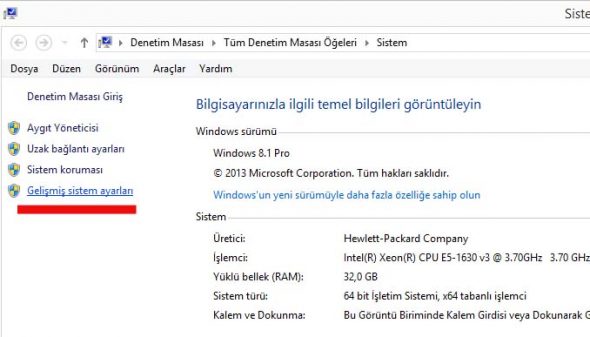
Sistem Özellikleri penceresi açılacaktır. Burada yukarıda yer alan Sistem Koruması‘na tıklayın ilk önce, daha sonra ise Sistem Geri Yükleme yazısına tıklayın. Aşağıda “Koruma Ayarları” kısmında Yerel Disk C (Sistem) yanında Açık yazıyor olması gerekli. Bu bilgisayarda Sistem Geri Yüklemenin açık olduğunu gösterir ve daha önceden alınmış sistem geri yükleme noktaları olduğunu belirtir.
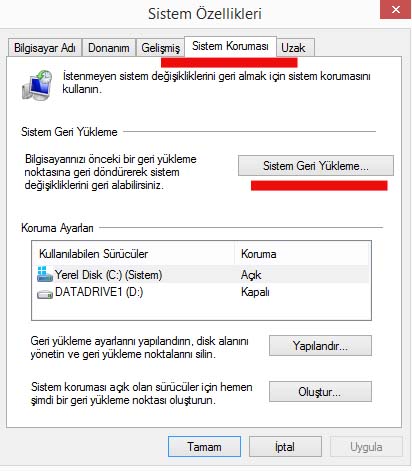
Karşınıza yeni bir pencere açılacaktır. Burada aşağıdaki “Farklı bir geri yükleme noktası seç” tıklayın ve ileri diyerek bir sonraki adıma geçin.
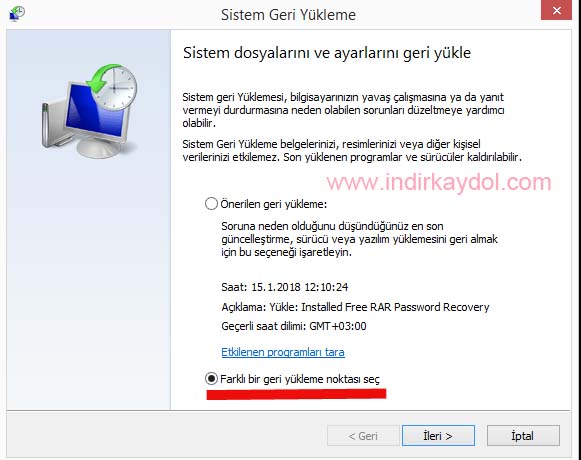
Açılan pencerede “tek bir seçenek” gelir. Bu nedenle “Diğer geri yükleme noktalarını göster” işaretleyin. Böylelikle sorunun ortaya çıkmasından çok önceki bir tarihe bilgisayarınızı geri getirerek sorundan kurtulabilirsiniz. Mesela 11.1.2018’de Windows update yaptıktan sonra sorunum oluşmuş ise bir altındaki 7.1.2018 seçmem daha doğru olacaktır. Geri yükleme noktasını seçtikten sonra ileri diyerek devam ediyoruz.
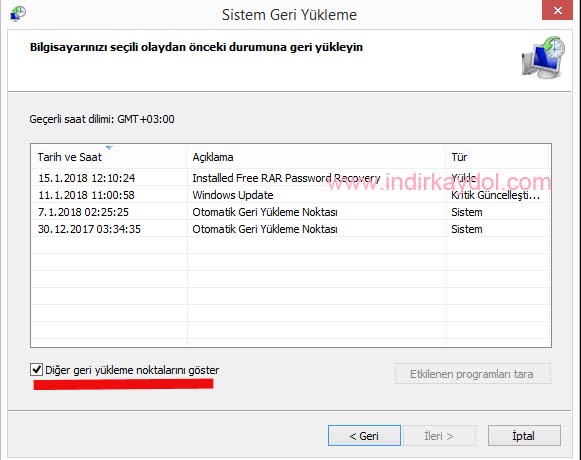
Artık tüm işlemler bitmiş olacak ve sistem geri yüklemeyi başlatabileceksiniz. Açık olan tüm program ve uygulamaları kapatın ve “SON” butonuna tıklayın. Bilgisayarda artık hiçbir işlem yapmayın. Bilgisayar yeniden başlayacaktır ve sorununuz büyük ihtimal düzelecektir.
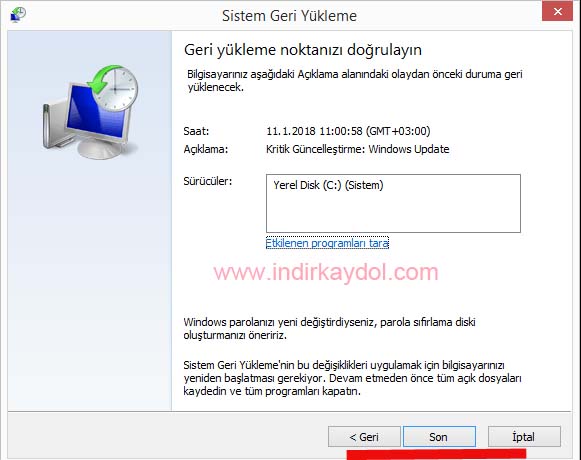
Bilgisayar açıldığında size sistem şu tarihe geri yüklenmiştir diye bir uyarı mesajı verir. Sistem geri yüklemeyi “geri almak” ister misiniz diye sorar – hayır diyerek bilgisayarınızı kullanmaya devam edebilirsiniz.
İşlemlerle ilgili takıldığınız sorun yaşadığınız bir yer olursa yorum kısmından benimle iletişime geçebilirsiniz.
 İndir, Kaydol, Üye Ol, Oyna Türkiyenin ilk ve tek kullanıcı dostu yardım sitesi!
İndir, Kaydol, Üye Ol, Oyna Türkiyenin ilk ve tek kullanıcı dostu yardım sitesi!




